Im Jahr 2021 gibt es mehr Gründe, warum Menschen Linux lieben als je zuvor. In dieser Serie werde ich 21 verschiedene Gründe für die Verwendung von Linux nennen. So installieren Sie Linux.
Die Installation eines Betriebssystems (OS) ist immer entmutigend. Für die meisten Menschen ist es ein Rätsel:Die Installation eines Betriebssystems kann nicht innerhalb des Betriebssystems erfolgen, da es entweder noch nicht installiert wurde oder gerade durch ein anderes ersetzt wird. Wie kann es also passieren? Und schlimmer noch, es beinhaltet normalerweise verwirrende Fragen zu Festplattenformaten, Installationszielen, Zeitzonen, Benutzernamen, Passwörtern und einer Menge anderer Dinge, an die Sie normalerweise nicht denken. Linux-Distributionen wissen das und haben daher über die Jahre fleißig daran gearbeitet, die Zeit, die Sie mit dem Installationsprogramm des Betriebssystems verbringen, auf das absolute Minimum zu reduzieren.
Was passiert bei der Installation
Unabhängig davon, ob Sie nur eine Anwendung oder ein ganzes Betriebssystem installieren, der Prozess der Installation ist nur eine schicke Art, Dateien von einem Medium auf ein anderes zu kopieren. Unabhängig davon, welche Benutzeroberfläche oder Animationen verwendet werden, um den Vorgang als hochspezialisiert zu tarnen, läuft am Ende alles auf dasselbe hinaus:Dateien, die einmal auf einer Disc oder einem Laufwerk gespeichert waren, werden an bestimmte Orte auf Ihrer Festplatte kopiert. P>
Wenn es sich um eine Anwendung handelt, die installiert wird, sind die gültigen Speicherorte für diese Dateien stark auf Ihr Dateisystem beschränkt oder der Teil Ihrer Festplatte, von dem Ihr Betriebssystem weiß, dass es es verwenden kann. Dies ist von Bedeutung, da es möglich ist, eine Festplatte in separate Bereiche zu partitionieren (Apple verwendete diesen Trick bereits in den frühen 00er Jahren für das sogenannte „Bootcamp“, mit dem Benutzer sowohl macOS als auch Windows auf einem Laufwerk installieren konnten, jedoch als separate Einheiten). . Wenn Sie ein Betriebssystem installieren, werden einige spezielle Dateien an Orten auf Ihrem Laufwerk installiert, die normalerweise nicht zugänglich sind. Noch wichtiger ist, dass alle vorhandenen Daten auf Ihrem Laufwerk zumindest standardmäßig gelöscht werden, um Platz für das neue System zu schaffen, daher ist das Erstellen eines Backups unerlässlich .
Installer
Technisch gesehen brauchen Sie es eigentlich nicht ein Installationsprogramm, um Anwendungen oder sogar Betriebssysteme zu installieren. Ob Sie es glauben oder nicht, manche Leute installieren Linux manuell, indem sie eine leere Festplatte mounten, Code kompilieren und Dateien kopieren. Dies wird mit Hilfe eines Projekts namens Linux From Scratch (LFS) erreicht. Dieses Projekt soll Enthusiasten, Studenten und zukünftigen OS-Designern dabei helfen, mehr darüber zu erfahren, wie Computer funktionieren und welche Funktion jede Komponente erfüllt. Dies ist nicht die empfohlene Methode zur Installation von Linux, aber Sie werden feststellen, dass es bei Open Source normalerweise so ist, dass if etwas kann getan werden, dann tut es jemand. Und das ist auch gut so, denn diese Nischeninteressen führen sehr oft zu überraschend nützlichen Innovationen.
Angenommen, Sie versuchen nicht, Linux zurückzuentwickeln, erfolgt die Installation normalerweise mit einer Installations-CD oder einem Installations-Image.
3 einfache Schritte zur Installation von Linux
Wenn Sie von einer Linux-Installations-DVD oder einem USB-Stick booten, befinden Sie sich in einer minimalen Betriebsumgebung, die darauf ausgelegt ist, eine oder mehrere nützliche Anwendungen auszuführen. Das Installationsprogramm ist die primäre Anwendung, aber da Linux ein so flexibles System ist, können Sie normalerweise auch Standard-Desktop-Anwendungen ausführen, um ein Gefühl dafür zu bekommen, wie das Betriebssystem ist, bevor Sie es installieren.
Unterschiedliche Linux-Distributionen haben unterschiedliche Installationsschnittstellen. Hier sind zwei Beispiele:
Fedora Linux hat ein flexibles Installationsprogramm (genannt Anaconda ) zur komplexen Systemkonfiguration fähig.
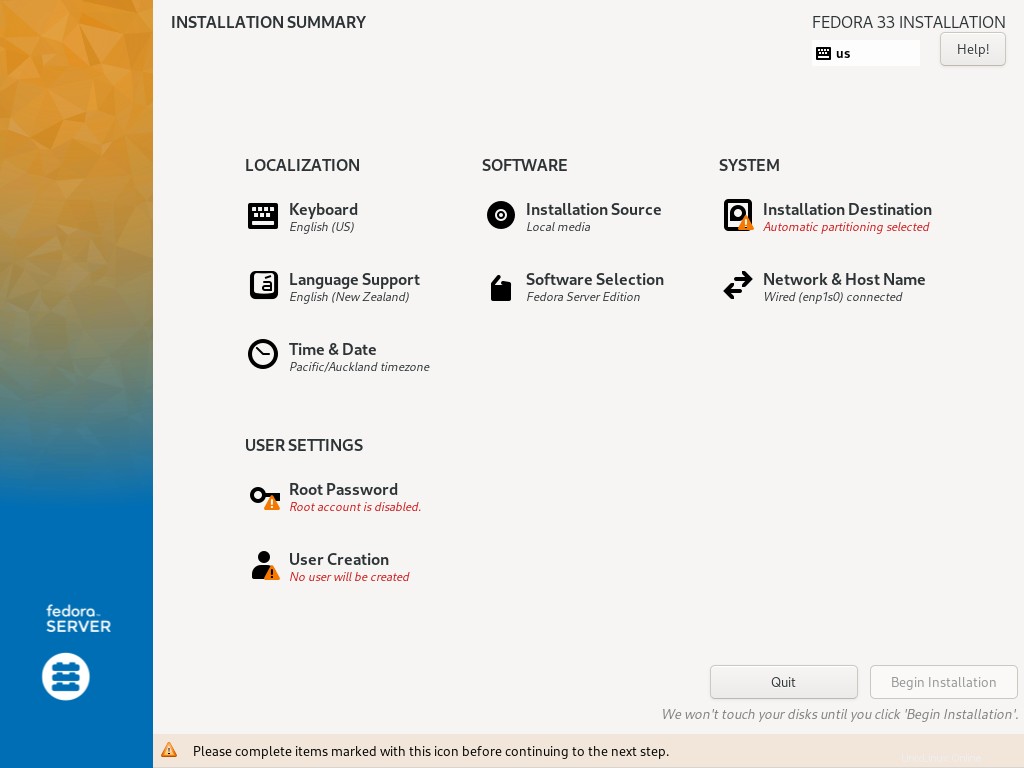
Elementary OS hat ein einfaches Installationsprogramm, das hauptsächlich für die Installation auf einem PC entwickelt wurde:
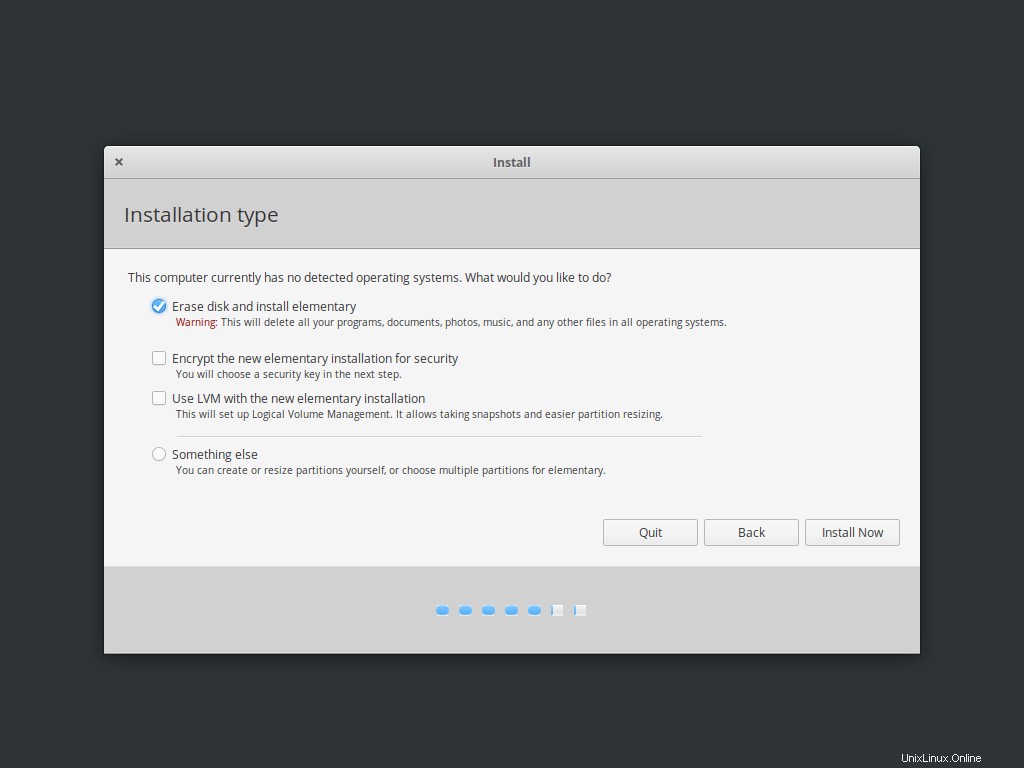
1. Holen Sie sich ein Installationsprogramm
Der erste Schritt zur Installation von Linux besteht darin, ein Installationsprogramm herunterzuladen. Sie erhalten ein Linux-Installationsabbild von der Distribution, die Sie zum Ausprobieren ausgewählt haben.
- Fedora ist berühmt dafür, seine Software als erstes zu aktualisieren
- Linux Mint bietet einfache Optionen zum Installieren fehlender Treiber
- Elementary bietet ein wunderschönes Desktop-Erlebnis und mehrere spezielle, benutzerdefinierte Anwendungen
Linux-Installer sind .iso Dateien, die "Blaupausen" für DVD-Medien sind. Sie können die .iso brennen Datei auf eine DVD-R, wenn Sie noch optische Medien verwenden, oder Sie können Flashen auf ein USB-Laufwerk (stellen Sie sicher, dass es sich um ein leeres USB-Laufwerk handelt, da sein gesamter Inhalt gelöscht wird, wenn das Image darauf geflasht wird). Um ein Image auf ein USB-Laufwerk zu flashen, können Sie die Open-Source-Etcher-Anwendung verwenden.
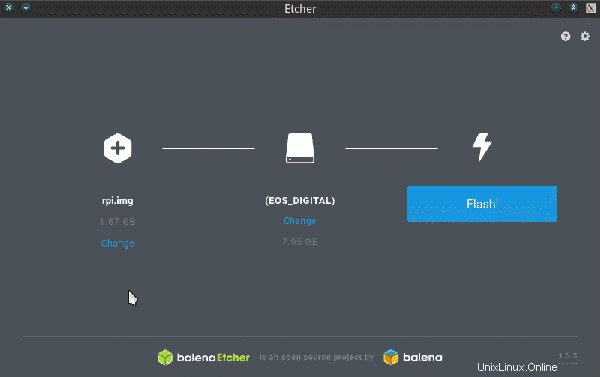
Sie können jetzt Linux installieren.
2. Startreihenfolge
Weitere Linux-Ressourcen
- Spickzettel für Linux-Befehle
- Spickzettel für fortgeschrittene Linux-Befehle
- Kostenloser Online-Kurs:RHEL Technical Overview
- Spickzettel für Linux-Netzwerke
- SELinux-Spickzettel
- Spickzettel für allgemeine Linux-Befehle
- Was sind Linux-Container?
- Unsere neuesten Linux-Artikel
Um ein Betriebssystem auf einem Computer zu installieren, müssen Sie das Installationsprogramm des Betriebssystems starten. Dies ist bei einem Computer nicht üblich, da es so selten vorkommt. Theoretisch installieren Sie ein Betriebssystem einmal und aktualisieren es dann. Wenn Sie sich entscheiden, ein anderes Betriebssystem auf einem Computer zu installieren, unterbrechen Sie diesen normalen Lebenszyklus. Das ist keine schlechte Sache. Es ist Ihr Computer, also haben Sie die Befugnis, ihn neu zu erstellen. Es unterscheidet sich jedoch vom Standardverhalten eines Computers, der darin besteht, sofort nach dem Einschalten mit dem Betriebssystem zu booten, das er auf der Festplatte findet.
Vor der Installation von Linux müssen Sie alle Daten sichern, die Sie auf Ihrem Zielcomputer haben, da sie alle bei der Installation gelöscht werden.
Angenommen, Sie haben Ihre Daten auf einer externen Festplatte gespeichert, die Sie dann an einem sicheren Ort versteckt (und nicht an Ihren Computer angeschlossen) haben, können Sie fortfahren.
Schließen Sie zuerst das USB-Laufwerk mit Ihrem Linux-Installationsprogramm an Ihren Computer an. Schalten Sie den Computer ein und beobachten Sie den Bildschirm, um zu sehen, wie Sie die standardmäßige Startsequenz unterbrechen können. Dies ist normalerweise eine Taste wie F2 , F8 , Esc , oder sogar Entf , aber es variiert je nach Mainboard-Hersteller. Wenn Sie Ihre Gelegenheit verpassen, warten Sie einfach, bis das Standardbetriebssystem geladen ist, und starten Sie dann neu und versuchen Sie es erneut.
Wenn Sie die Startsequenz unterbrechen, fordert Ihr Computer Sie zur Eingabe von Startanweisungen auf. Insbesondere muss die in das Motherboard eingebettete Firmware wissen, auf welchem Laufwerk sie nach einem Betriebssystem suchen muss, das sie laden kann. In diesem Fall soll der Computer von dem USB-Laufwerk booten, das das Linux-Image enthält. Wie Sie zur Eingabe dieser Informationen aufgefordert werden, ist je nach Motherboard-Hersteller unterschiedlich. Manchmal ist es eine sehr direkte Frage mit einem Menü:

In anderen Fällen werden Sie in eine rudimentäre Benutzeroberfläche geführt, mit der Sie die Startreihenfolge festlegen können. Computer sind normalerweise so eingestellt, dass sie zuerst auf die interne Festplatte schauen. Andernfalls wechselt es zu einem USB-Laufwerk, einem Netzlaufwerk oder einem optischen Laufwerk. Sie müssen Ihren Computer anweisen, zuerst nach einem USB-Laufwerk zu suchen sodass es seine eigene interne Festplatte umgeht und stattdessen das Linux-Image auf Ihrem USB-Laufwerk bootet.
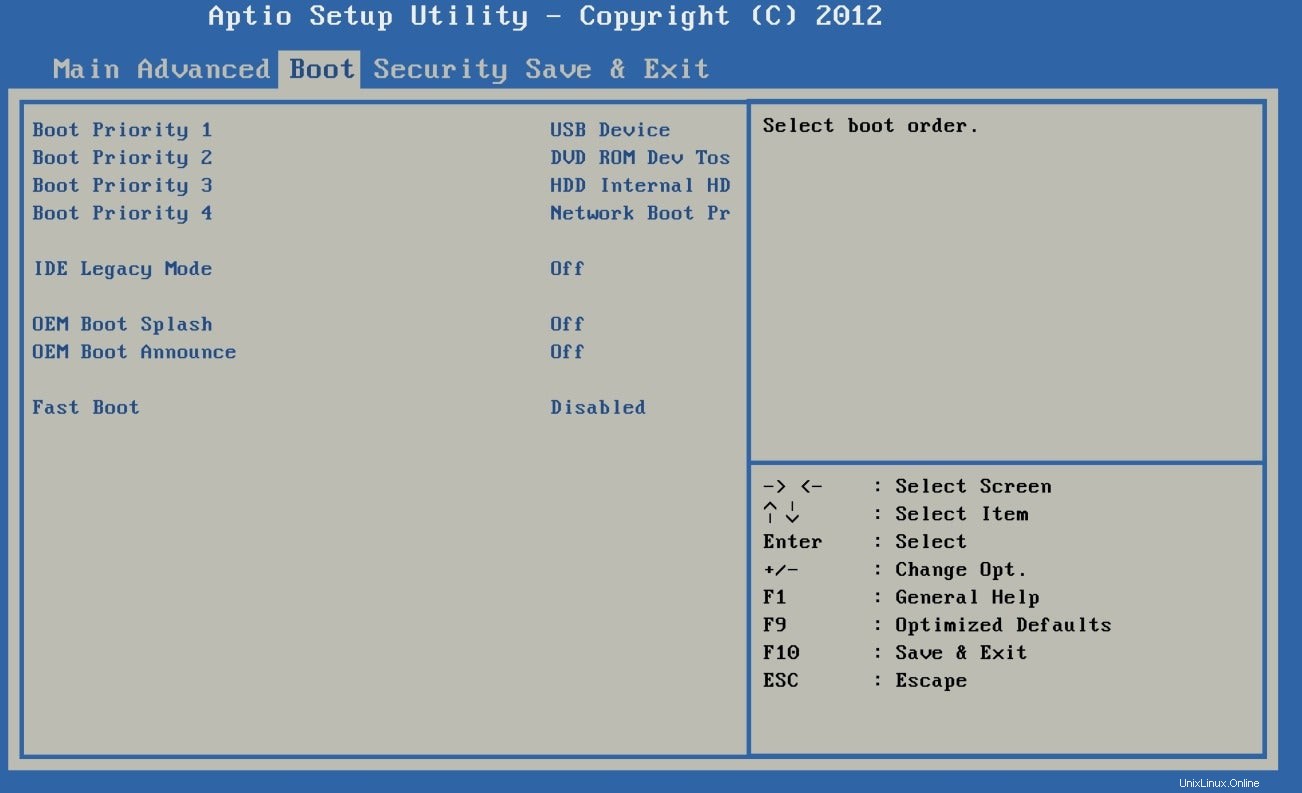
Das mag zunächst entmutigend erscheinen, aber sobald Sie sich mit der Benutzeroberfläche vertraut gemacht haben, ist es eine schnelle und einfache Aufgabe. Sie müssen dies nicht tun, sobald Linux installiert ist, da Sie danach möchten, dass Ihr Computer wieder von der internen Festplatte bootet. Dies ist jedoch ein großartiger Trick, mit dem Sie sich vertraut machen können, da es der Schlüssel zur Verwendung von Linux von einem USB-Stick, zum Testen eines Computers auf Linux-Kompatibilität vor der Installation und zur allgemeinen Fehlerbehebung ist, unabhängig davon, um welches Betriebssystem es sich handelt.
Nachdem Sie Ihr USB-Laufwerk als Startgerät ausgewählt haben, speichern Sie Ihre Einstellungen, lassen Sie den Computer zurücksetzen und starten Sie das Linux-Image.
3. Linux installieren
Nachdem Sie das Linux-Installationsprogramm gestartet haben, müssen Sie nur noch durch die Eingabeaufforderungen gehen.
Der Fedora-Installer Anaconda präsentiert Ihnen ein "Menü" mit all den Dingen, die Sie vor der Installation anpassen können. Die meisten sind auf vernünftige Standardeinstellungen eingestellt und erfordern wahrscheinlich keine Interaktion von Ihnen, aber andere sind mit Warnsymbolen gekennzeichnet, um anzuzeigen, dass Ihre Konfigurationen nicht sicher erraten werden können und daher eingestellt werden müssen. Dazu gehören der Speicherort der Festplatte, auf der Sie das Betriebssystem installieren möchten, und der Benutzername, den Sie für Ihr Konto verwenden möchten. Bis Sie diese Probleme behoben haben, können Sie mit der Installation nicht fortfahren.
Für den Speicherort der Festplatte müssen Sie wissen, welches Laufwerk Sie löschen und mit der Linux-Distribution Ihrer Wahl neu abbilden möchten. Dies könnte zunächst auf einem Laptop mit nur einem Laufwerk eine offensichtliche Wahl sein:
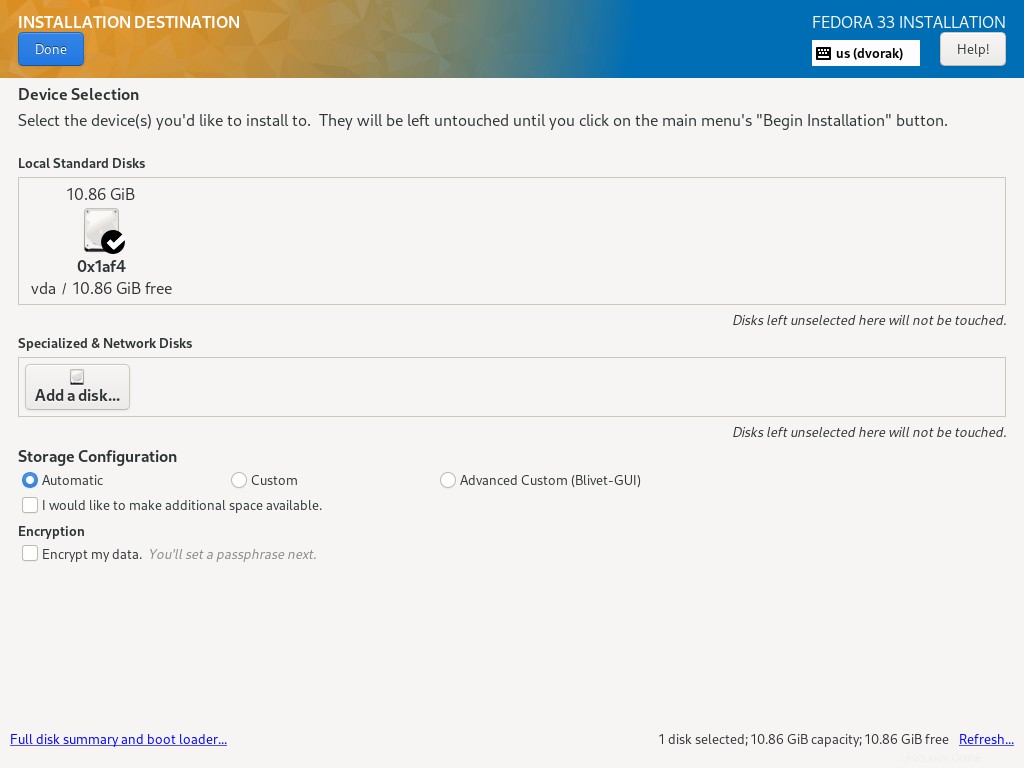
Wenn Sie mehr als ein Laufwerk in Ihrem Computer haben und Linux nur auf einem davon haben möchten oder wenn Sie beide Laufwerke als eins behandeln möchten, müssen Sie dem Installationsprogramm helfen, Ihr Ziel zu verstehen. Es ist am einfachsten, Linux nur ein Laufwerk zuzuweisen und das Installationsprogramm die automatische Partitionierung und Formatierung durchführen zu lassen, aber es gibt viele andere Optionen für fortgeschrittene Benutzer.
Ihr Computer muss mindestens einen Benutzer haben, erstellen Sie also ein Benutzerkonto für sich selbst. Sobald dies erledigt ist, können Sie auf Fertig klicken Taste und installiere Linux.
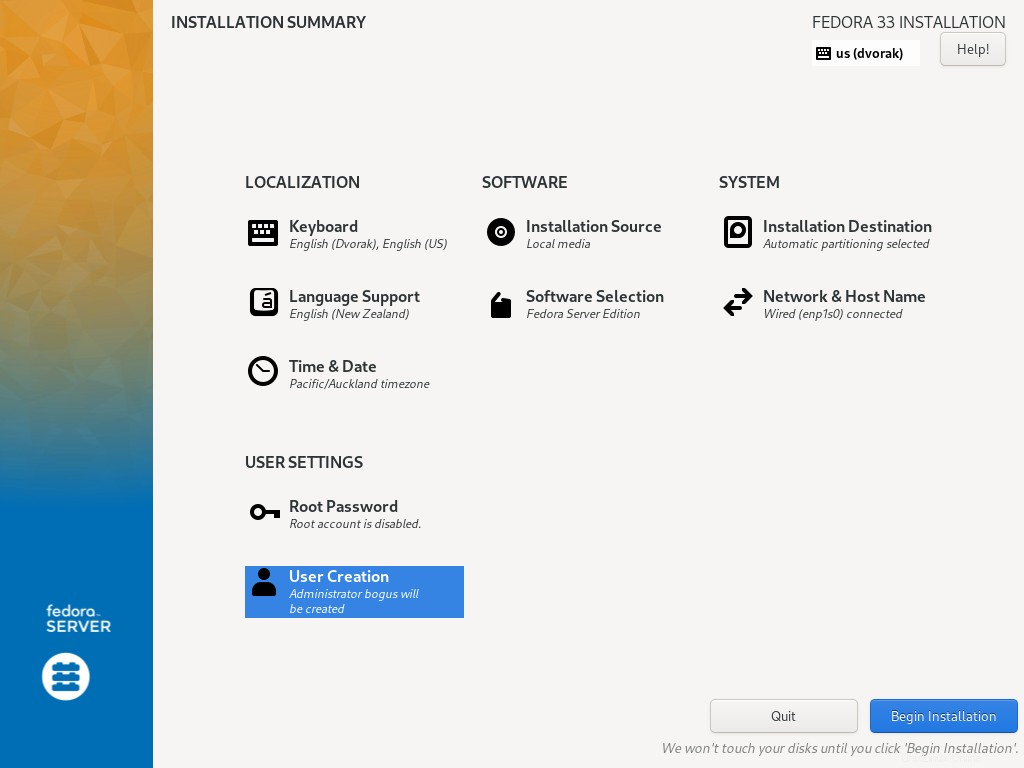
Andere Installer können sogar noch einfacher sein, ob Sie es glauben oder nicht, daher kann Ihre Erfahrung von den Bildern in diesem Artikel abweichen. Unabhängig davon ist der Installationsprozess eine der einfachsten verfügbaren Betriebssysteminstallationen, abgesehen davon, dass etwas für Sie vorinstalliert wird. Lassen Sie sich also nicht von der Idee einschüchtern, ein Betriebssystem zu installieren. Das ist Ihr Rechner. Sie können und sollten ein Betriebssystem installieren, dessen Eigentümer Sie sind.
Besitze deinen Computer
Letztendlich ist Linux Ihr Betriebssystem. Es ist ein Betriebssystem, das von Menschen aus der ganzen Welt mit einem einzigen Interesse entwickelt wurde:Eine Computerkultur der Beteiligung, des gegenseitigen Eigentums und der kooperativen Verwaltung zu schaffen. Wenn Sie daran interessiert sind, Open Source besser kennenzulernen, dann wagen Sie den Schritt, eines seiner leuchtenden Beispiele kennenzulernen und Linux zu installieren.